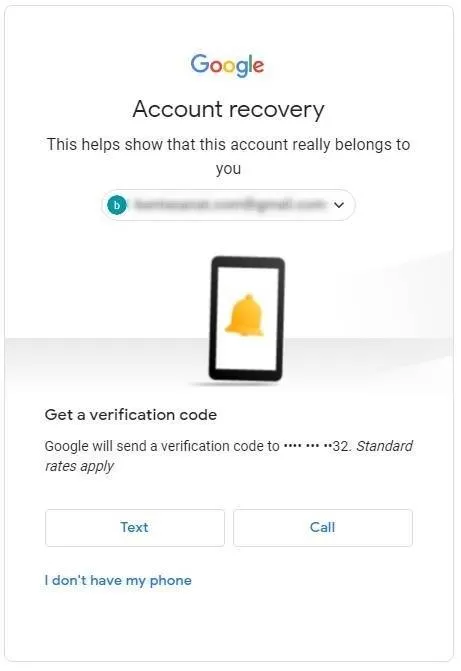آموزش تصویری تغییر رمز جیمیل
جیمیل یکی از خدمات و سرویس های رایگان شرکت بزرگ و شناخته شده گوگل برای کاربرانش می باشد که هر یک از ما تنها با یک شماره تلفن و یک گوشی می توانیم از این برنامه کاربردی برای ارسال و دریافت ایمیل "electronic mail" استفاده کنید. از این رو جیمیل یکی از بزرگترین اختراعات بشر در طول سالیان گذشته می باشد که توانسته در نحوه زندگی موثر واقع شود.
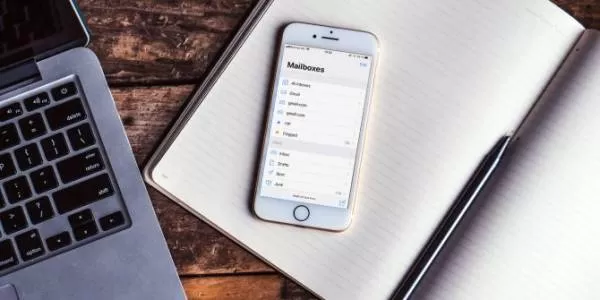
با این حال قابلیت های مختلفی در طول زمان به این برنامه کاربردی اضافه شده است که طبیعتا صرف راحت تر شدن کاربر می باشد. اما یکی از سوالاتی که ممکن است برای کاربران جیمیل ایجاد شود، تغییر رمز جیمیل می باشد که در طی بروز رسانی های جدید بصری جیمیل، این فرآیند را کمی سخت کرده است. به همین دلیل در ادامه این مطلب از پلاس وی قصد داریم شما را با ترفند تغییر پسورد جیمیل آشنا سازیم.
چگونه رمز جیمیل را تغییر دهیم
- تغییر رمز جیمیل در کامپیوتر
1- در قدم اول مرورگر خود را باز کنید و بر روی این لینـــک کلیک کنید تا وارد صفحه sign in جیمیل شوید. پس از ورود نام کاربری خود را وارد کنید و سپس بر روی Next کلیک کنید.
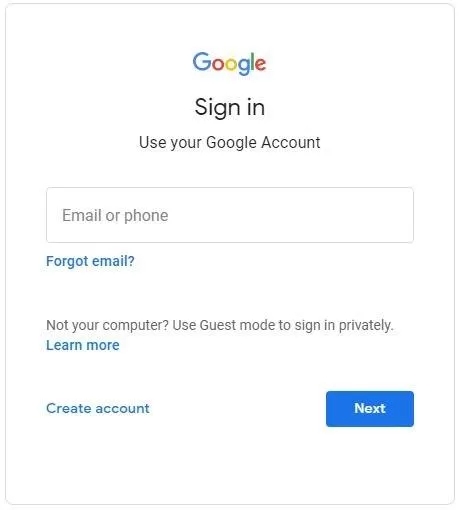
2- پسورد خود را وارد کنید و سپس بر روی Next کلیک کنید.
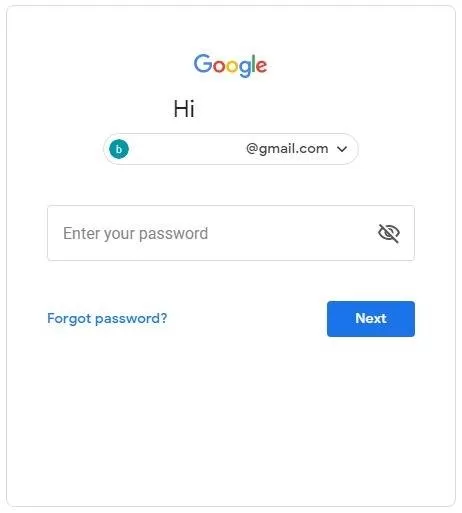
3- شما هم اکنون وارد حساب کاربری خود شده اید.
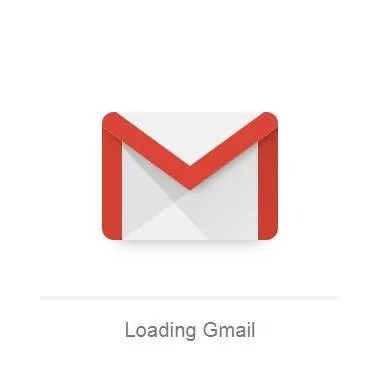
4- اینک شما باید از سمت راست صفحه باز شده بر روی آیکون چرخ دنده کلیک کنید و سپس وارد بخش " Settings " شوید.
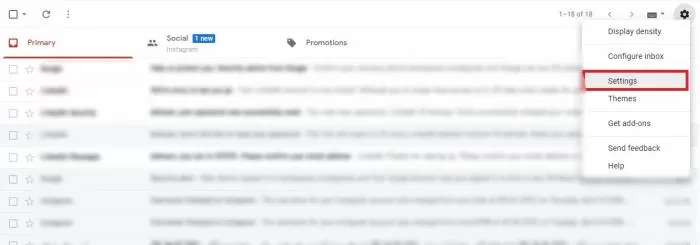
5- در صفحه باز شده گزینه چهارم " Account and import " را انتخاب کنید و سپس گزینه " Change password " را از بخش Change account settings " انتخاب کنید.
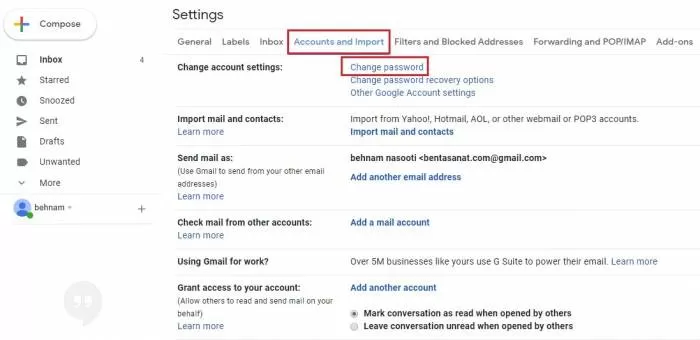
6- اینک صفحه Sign in اولیه برای شما باز خواهد شد که می بایست رمز حیمیل خود را وارد کنید و سپس Next را انتخاب نمائید.
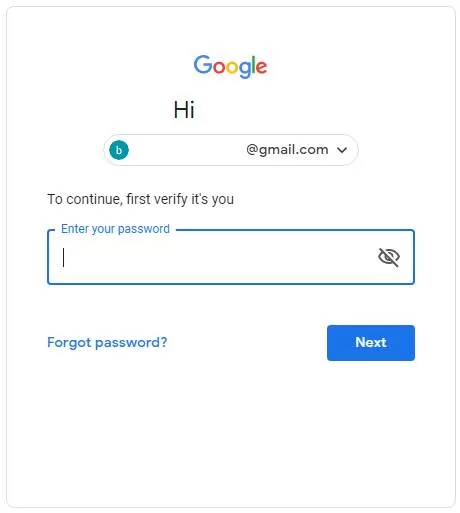
7- بالاخره شما به بخش آخر رسیدید و می بایست دو کادر خالی را با رمز جدیدی که مدنظرتان است، پر کنید و سپس بر روی Change password کلیک کنید. پسورد شما با موفقیت تغییر یافت!
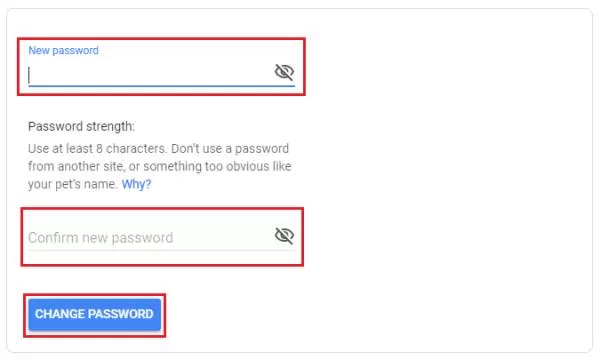
- تغییر رمز جیمیل با گوشی
تغییر دادن رمز جیمیل در گوشی نیز همانند تغییر دادن رمز جیمیل در کامپیوتر می باشد که در ادامه شما را با نحوه تغییر رمز جیمیل در گوشی آشنا خواهیم ساخت؛
1- در قدم اول می بایست به دنبال برنامه Gmail از میان برنامه های موبایلی خود بگردید که معمولا این برنامه بصورت دیفالت در تمام گوشی های اندرویدی و ios نصب شده است.
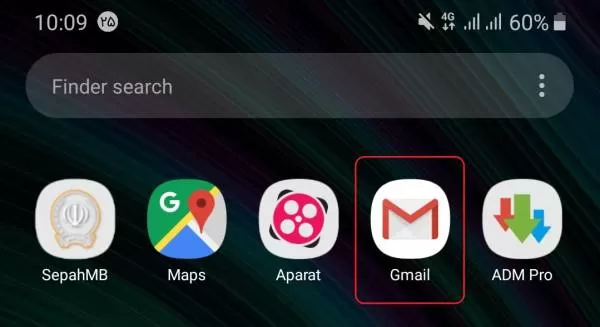
2- بعد از وارد شدن به این برنامه، با فشردن 3 خط افقی در گوشه بالا سمت چپ، گزینه Settings را انتخاب کنید.
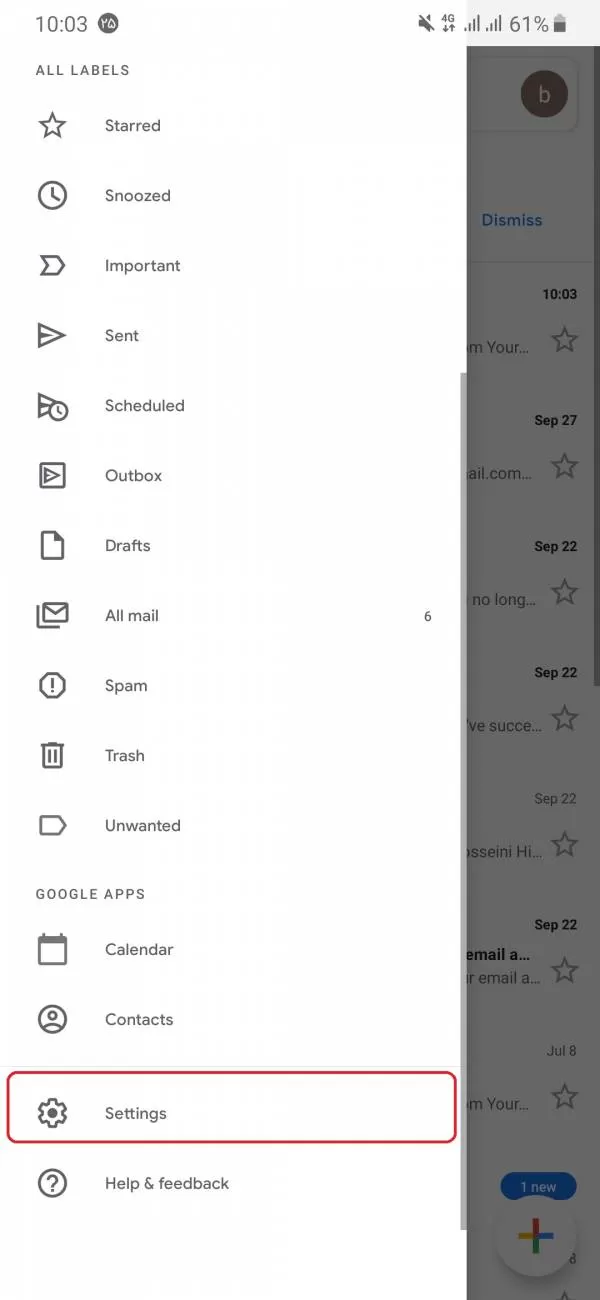
3- شما وارد صفحه ای جدید می شوید که در این صفحه می بایست گزینه Manage your Google Account را از بخش Account انتخاب کنید.
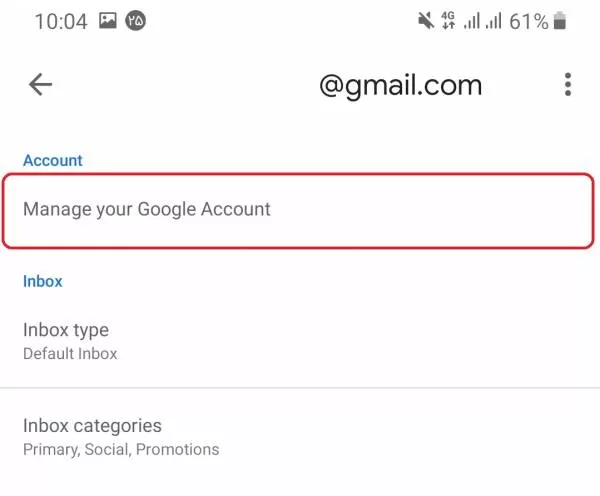
4- کمی صبر کنید.
5- اینک شما وارد صفحه ای جدید شده اید که باید در قدم اول از میان گزینه های بالای صفحه، گزینه Security را انتخاب کنید و سپس گزینه password را انتخاب کنید.
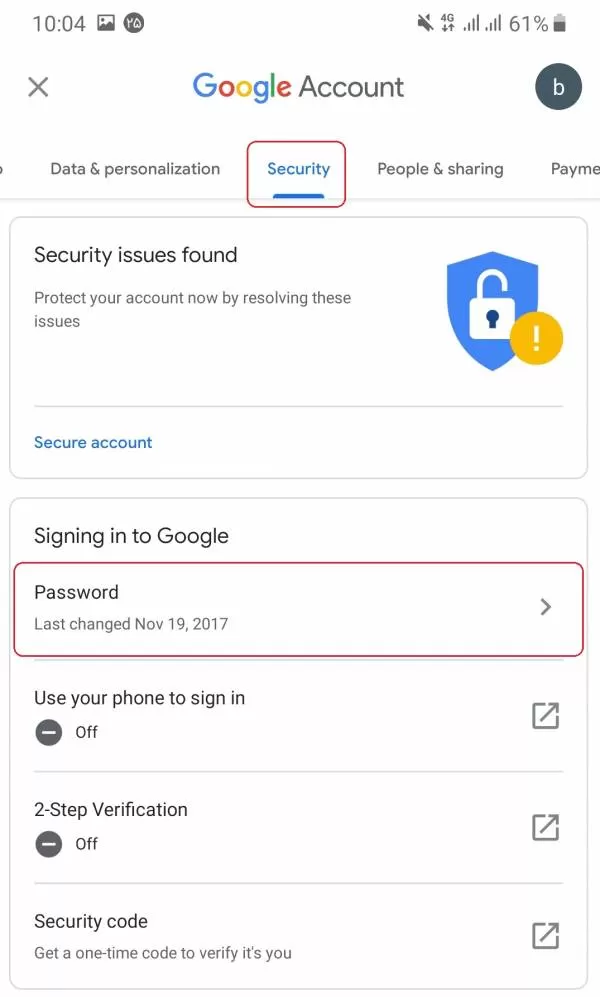
6- پس از انتخاب این گزینه شما می بایست رمز جیمیل خود را وارد کنید.
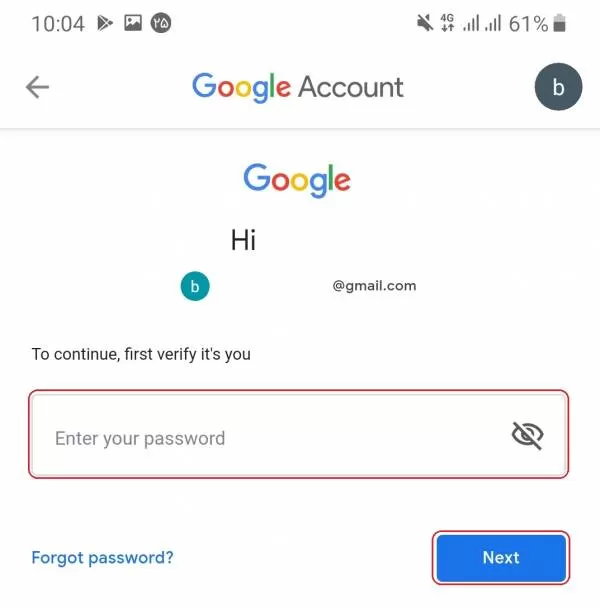
7- در این مرحله گاها جیمیل از شما درخواست verify می کند که شما می توانید با کلیک بر روی Next، رمز یکبار مصرفی را از سمت گوگل دریافت کنید.
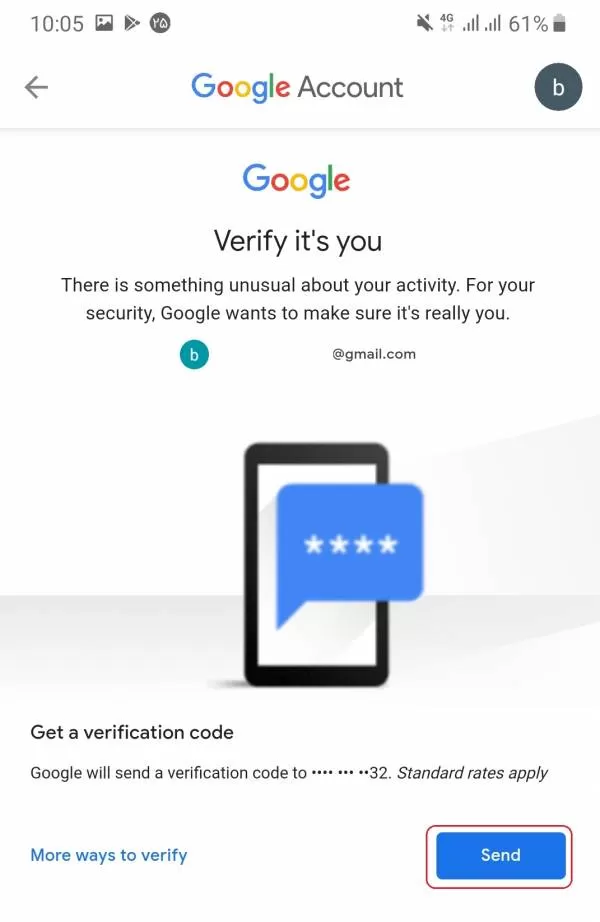
8- رمز یکبار مصرف را وارد کنید و گزینه Next را انتخاب کنید.
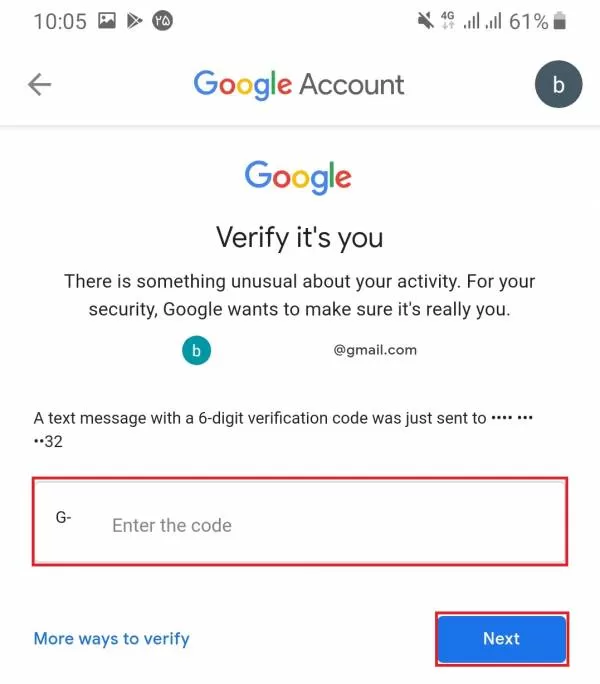
9- اینک صفحه جدیدی برای شما باز خواهد شد که می توانید پسورد جدید خود را در آن وارد کنید و سپس گزینه Change password را انتخاب کنید.
- تغییر رمز جیمیل فراموش شده
ممکن است شما بعد از مدت ها اقدام به استفاده از جیمیلی که قبلا آنرا ساخته بودید، نمائید و بعد از وارد کردن پسورد و نام کاربری با ارور اشتباه بودن پسورد روبرو شوید. در ادامه کارهایی که باید انجام دهید را خواهیم گفت؛
1- در قدم اول وارد صفحه Sign in جیمیل شوید و سپس نام کاربری خود را وارد کنید. اینک شما باید پسورد مربوطه را وارد کنید و اگر به یاد نمی آورید، گزینه Forgot password را انتخاب کنید.
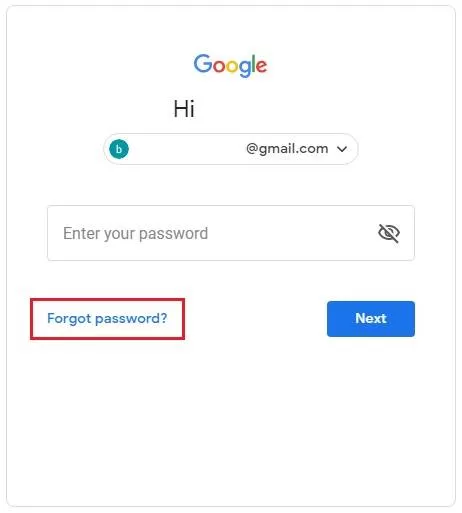
2- صفحه جدیدی برای شما باز خواهد شد که می بایست آخرین رمزی که به خاطر می آورید را وارد کنید. اگر به خاطر می آورید در کادر وارد کنید و در غیر اینصورت بر روی Try another way کلیک کنید.
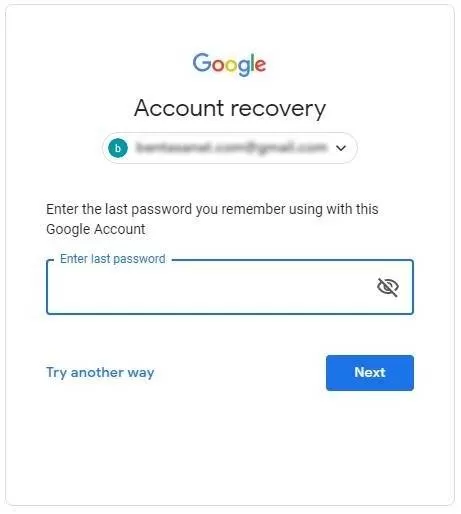
3- شما می توانید شماره تلفنی که برای جیمیل خود انتخاب کرده بودید را دو رقم آخرش را مشاهده کنید. در صورت درست بودن بر روی Text کلیک کنید تا پیامکی از جانب گوگل برای شما ارسال شود.